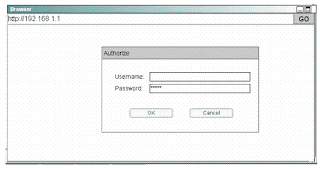ilmu padi ” makin berisi makin merunduk ” . . .
mamaaz

JARINGAN WIRELESS
Set SSID pada AP menggunakan antarmuka GUI
Petunjuk pengaturan SSID pada suatu APP :
· Dalam kegiatan ini, Anda akan menetapkan SSID pada suatu APP.
· Tombol topologi : topologi jaringan akses.
· Tombol instruksi : kembali ke jendela instruksi.
· Browser tombol (bila tersedia) : mengakses jendela browser.
Gambar 1 : tombol cek bila diklik
Gambar 2 : tombol instructions bila diklik
Gambar 3 : tombol topology bila diklik
Langkah 1
Menggunakan jendela browser mengakses GUI Linksys
- Dari jendela topology, klik host untuk membuka jendela browser.
- Ketik URL http://192.168.1.1.
- Menggunakan password admin default dan biarkan kosong username.
Menggunakan jendela browser mengakses GUI Linksys
- Dari jendela topology, klik host untuk membuka jendela browser.
- Ketik URL http://192.168.1.1.
- Menggunakan password admin default dan biarkan kosong username.
Langkah 2
Linksys menggunakan GUI untuk mengatur SSID
- Klik tab Wireless untuk menavigasi ke halaman konfigurasi nirkabel.
- Pastikan Mode Jaringan diatur ke Mixed.
- Ubah default SSID ke academy.
- Klik Save Settings setelah selesai.
Linksys menggunakan GUI untuk mengatur SSID
- Klik tab Wireless untuk menavigasi ke halaman konfigurasi nirkabel.
- Pastikan Mode Jaringan diatur ke Mixed.
- Ubah default SSID ke academy.
- Klik Save Settings setelah selesai.
Klik tombol check untuk memeriksa pekerjaan Anda. Bila berhasil akan kelihatan seperti ini :
Wireless Channels
Mengatur Saluran/Channel Nirkabel
Petunjuk pengaturan SSID pada suatu APP :
Petunjuk pengaturan SSID pada suatu APP :
· Dalam kegiatan ini, Anda akan menetapkan SSID pada suatu APP.
· Tombol topologi : topologi jaringan akses.
· Tombol instruksi : kembali ke jendela instruksi.
· Browser tombol (bila tersedia) : mengakses jendela browser.
Langkah 1
Menggunakan jendela browser mengakses GUI Linksys
- Dari jendela topology, klik host untuk membuka jendela browser.
- Ketik URL http://192.168.1.1.
- Menggunakan password admin default dan biarkan kosong username.
Menggunakan jendela browser mengakses GUI Linksys
- Dari jendela topology, klik host untuk membuka jendela browser.
- Ketik URL http://192.168.1.1.
- Menggunakan password admin default dan biarkan kosong username.
Langkah 2
Mengatur saluran nirkabel
- Klik tab Wireless untuk menavigasi ke halaman pengaturan wireless dasar.
- Ubah Radio Band dengan : Standard – 20MHz Channel.
- Ubah Standard Channel dengan : 6-2.437GHZ.
- Klik Save Settings setelah selesai.
Mengatur saluran nirkabel
- Klik tab Wireless untuk menavigasi ke halaman pengaturan wireless dasar.
- Ubah Radio Band dengan : Standard – 20MHz Channel.
- Ubah Standard Channel dengan : 6-2.437GHZ.
- Klik Save Settings setelah selesai.
Klik Periksa untuk memeriksa pekerjaan Anda. Bila berhasil akan kelihatan seperti ini :
ENKRIPSI PADA WLAN
Otentikasi dan MAC filtering dapat menghentikan penyerang menghubungkan ke jaringan nirkabel tetapi tidak akan mencegah mereka dari yang mampu mencegat data yang dikirimkan. Karena tidak ada batas yang berbeda pada jaringan nirkabel, dan semua lalu lintas ditularkan melalui udara, mudah bagi penyerang untuk mencegat, atau mengendus frame wireless. Enkripsi adalah proses mengubah data sehingga bahkan jika dicegat itu tidak dapat digunakan.
Kabel Kesetaraan Protocol (WEP)
Kabel Kesetaraan Protocol (WEP) adalah fitur keamanan canggih yang mengenkripsi lalu lintas jaringan karena perjalanan melalui udara. WEP menggunakan pra-dikonfigurasi kunci untuk mengenkripsi dan mendekripsi data.
Kunci WEP yang dimasukkan sebagai string angka dan huruf dan umumnya 64 bit atau 128 bit panjang. Dalam beberapa kasus, WEP mendukung 256 bit kunci juga. Untuk mempermudah membuat dan memasukkan kunci ini, banyak perangkat termasuk pilihan Passphrase. Passphrase adalah cara mudah untuk mengingat kata atau frasa yang digunakan untuk secara otomatis menghasilkan kunci.
Dalam rangka untuk WEP berfungsi, AP, serta setiap perangkat nirkabel diizinkan untuk mengakses jaringan harus memiliki kunci WEP yang sama masuk. Tanpa kunci ini, perangkat tidak akan mampu memahami transmisi nirkabel.
Kabel Kesetaraan Protocol (WEP)
Kabel Kesetaraan Protocol (WEP) adalah fitur keamanan canggih yang mengenkripsi lalu lintas jaringan karena perjalanan melalui udara. WEP menggunakan pra-dikonfigurasi kunci untuk mengenkripsi dan mendekripsi data.
Kunci WEP yang dimasukkan sebagai string angka dan huruf dan umumnya 64 bit atau 128 bit panjang. Dalam beberapa kasus, WEP mendukung 256 bit kunci juga. Untuk mempermudah membuat dan memasukkan kunci ini, banyak perangkat termasuk pilihan Passphrase. Passphrase adalah cara mudah untuk mengingat kata atau frasa yang digunakan untuk secara otomatis menghasilkan kunci.
Dalam rangka untuk WEP berfungsi, AP, serta setiap perangkat nirkabel diizinkan untuk mengakses jaringan harus memiliki kunci WEP yang sama masuk. Tanpa kunci ini, perangkat tidak akan mampu memahami transmisi nirkabel.
WEP merupakan cara yang bagus untuk mencegah penyerang menyadap data. Namun, ada kelemahan dalam WEP, termasuk penggunaan kunci statis pada semua perangkat diaktifkan WEP. Ada aplikasi yang tersedia untuk penyerang yang dapat digunakan untuk menemukan kunci WEP. Aplikasi ini sudah tersedia di Internet. Setelah penyerang telah diekstrak kunci, mereka memiliki akses lengkap untuk semua informasi yang dikirimkan.
Salah satu cara untuk mengatasi kerentanan ini adalah untuk mengubah kunci sering. Cara lain adalah dengan menggunakan bentuk yang lebih maju dan aman enkripsi dikenal sebagai Wi-Fi Protected Access (WPA).
Wi-Fi Protected Access (WPA)
WPA juga menggunakan kunci enkripsi dari 64 bit hingga 256 bit. Namun, WPA, tidak seperti WEP, menghasilkan baru, kunci dinamis setiap kali client melakukan koneksi dengan AP. Untuk alasan ini, WPA dianggap lebih aman daripada WEP karena itu secara signifikan lebih sulit untuk retak.
Salah satu cara untuk mengatasi kerentanan ini adalah untuk mengubah kunci sering. Cara lain adalah dengan menggunakan bentuk yang lebih maju dan aman enkripsi dikenal sebagai Wi-Fi Protected Access (WPA).
Wi-Fi Protected Access (WPA)
WPA juga menggunakan kunci enkripsi dari 64 bit hingga 256 bit. Namun, WPA, tidak seperti WEP, menghasilkan baru, kunci dinamis setiap kali client melakukan koneksi dengan AP. Untuk alasan ini, WPA dianggap lebih aman daripada WEP karena itu secara signifikan lebih sulit untuk retak.
BACK UP DAN MENGEMBALIKAN FILE KONFIGURASI
Konfigurasi Backup
Setelah jaringan nirkabel dikonfigurasi dengan benar dan lalu lintas bergerak, backup konfigurasi penuh harus dilakukan pada perangkat nirkabel. Hal ini terutama penting jika banyak kustomisasi dilakukan untuk konfigurasi.
Dengan router yang paling terintegrasi yang dirancang untuk rumah dan pasar usaha kecil, ini hanya masalah memilih opsi Konfigurasi Backup dari menu yang sesuai dan menentukan lokasi mana file tersebut harus disimpan. Router yang terintegrasi memberikan nama default untuk file konfigurasi. Nama file ini dapat diubah.
Proses restore sama sederhana. Pilih pilihan Restore Konfigurasi. Kemudian, cukup browse ke lokasi di mana file konfigurasi sebelumnya disimpan dan pilih file. Setelah file dipilih, klik Mulai untuk Kembalikan untuk memuat file konfigurasi.
Kadang-kadang mungkin perlu untuk kembali pengaturan ke kondisi standar pabrik. Untuk mencapai hal ini baik pilih opsi Pemulihan Pabrik Default dari menu yang sesuai atau tekan dan tahan tombol RESET yang terletak selama 30 detik. Teknik yang terakhir ini sangat berguna jika Anda tidak terhubung ke AP dari router yang terintegrasi melalui jaringan, tetapi memiliki akses fisik ke perangkat.
Konfigurasi Backup
Setelah jaringan nirkabel dikonfigurasi dengan benar dan lalu lintas bergerak, backup konfigurasi penuh harus dilakukan pada perangkat nirkabel. Hal ini terutama penting jika banyak kustomisasi dilakukan untuk konfigurasi.
Dengan router yang paling terintegrasi yang dirancang untuk rumah dan pasar usaha kecil, ini hanya masalah memilih opsi Konfigurasi Backup dari menu yang sesuai dan menentukan lokasi mana file tersebut harus disimpan. Router yang terintegrasi memberikan nama default untuk file konfigurasi. Nama file ini dapat diubah.
Proses restore sama sederhana. Pilih pilihan Restore Konfigurasi. Kemudian, cukup browse ke lokasi di mana file konfigurasi sebelumnya disimpan dan pilih file. Setelah file dipilih, klik Mulai untuk Kembalikan untuk memuat file konfigurasi.
Kadang-kadang mungkin perlu untuk kembali pengaturan ke kondisi standar pabrik. Untuk mencapai hal ini baik pilih opsi Pemulihan Pabrik Default dari menu yang sesuai atau tekan dan tahan tombol RESET yang terletak selama 30 detik. Teknik yang terakhir ini sangat berguna jika Anda tidak terhubung ke AP dari router yang terintegrasi melalui jaringan, tetapi memiliki akses fisik ke perangkat.
by mamaz
Tidak ada postingan.
Tidak ada postingan.